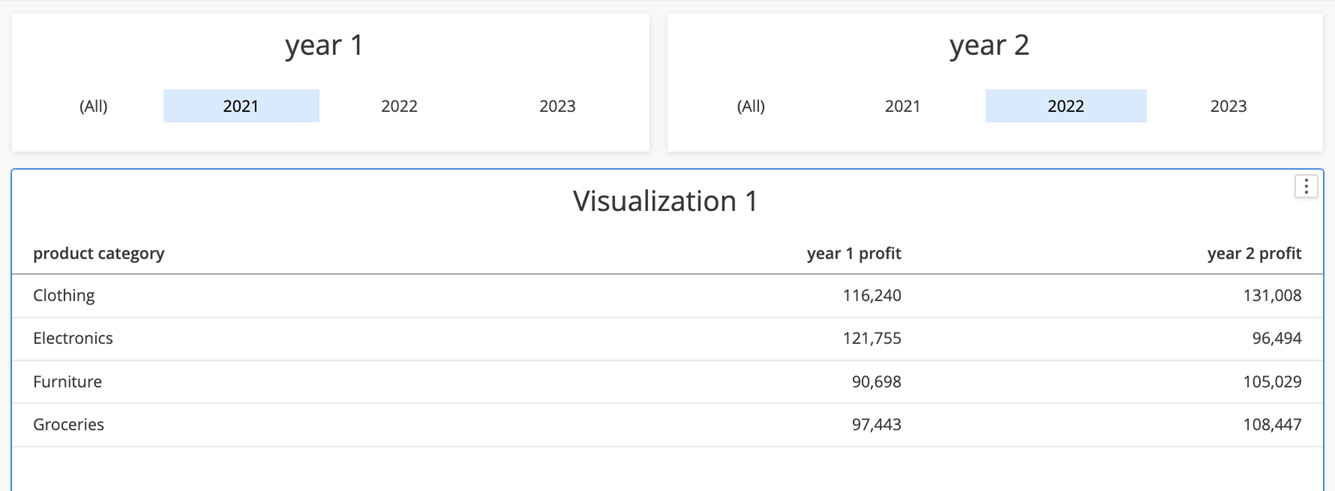Strategy ONE
Exemplos de parâmetros
Começando no MicroStrategy ONE Atualização 12, você pode criar parâmetros de . Este tópico contém exemplos de como usar parâmetros.
Construir seletores de objeto de métrica mais avançados
-
Defina um parâmetro de valor chamado MetricP que ofereça uma lista fixa de opções. Essa lista deve ser preenchida com base nos objetos de métrica disponíveis ou nas opções que você planeja oferecer, pois a seleção não está restrita a objetos de métrica específicos, mas pode ser uma expressão. Além disso, certifique-se de que a cadeia de caracteres de exibição de cada item na lista está alinhada com as preferências do usuário.
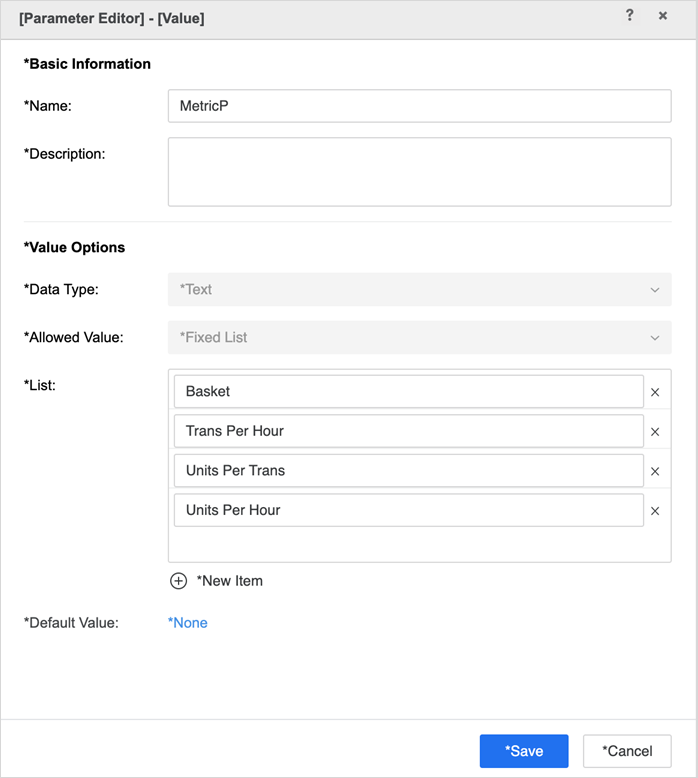
-
Uma métrica derivada foi criada com a seguinte fórmula. Com base na seleção do usuário no parâmetro, Strategy retorna métricas ou expressões diferentes.
CopiarCase(
(MetricP="Basket"), [Average Basket],
(MetricP="Trans Per Hour"), [Average Transactions/Hour],
(MetricP="Units Per Trans"), [Average Units/Transaction],
(MetricP="Units Per Hour"), ([Average Units/Transaction]*[Average Transactions/Hour]),
0)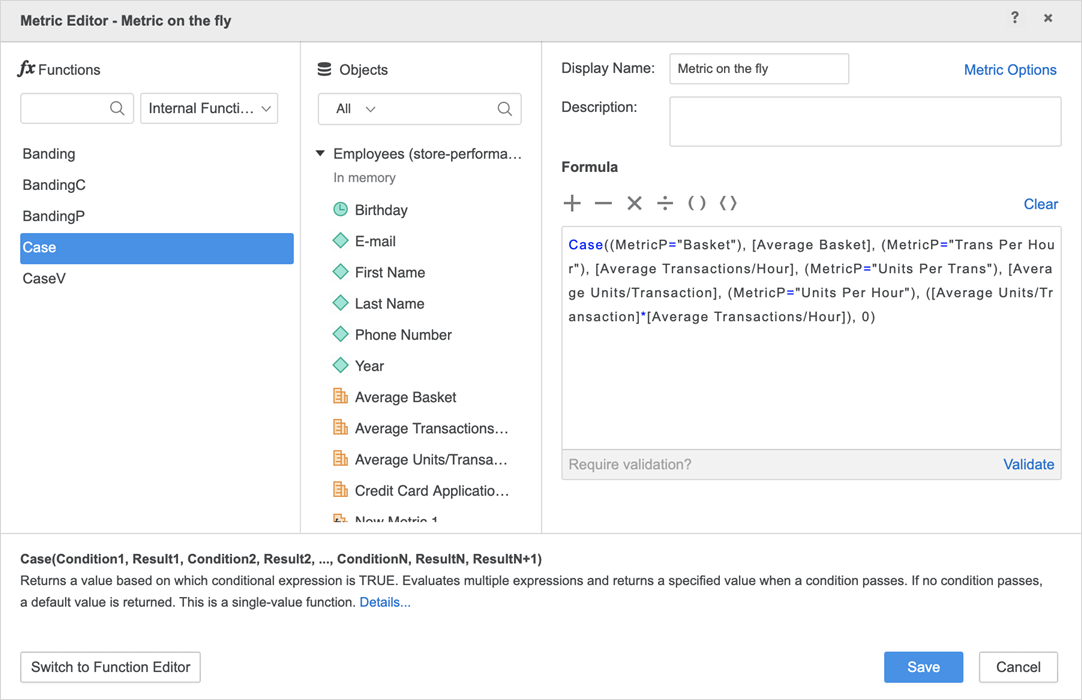
-
Adicione a métrica derivada a uma planilha ou visualização e estabeleça um seletor de parâmetro com base no parâmetro MetricP recém-criado. Observe que esse seletor funciona essencialmente como um seletor de objeto métrico, mas com recursos aprimorados. Por exemplo, se MetricP = "Unidades por hora", o valor de retorno da métrica derivada recém-criada será:
[Average Units/Transaction] *[Average Transactions/Hour]Isso representa a multiplicação de duas métricas. Observe que qualquer expressão aritmética compatível com a Strategy O mecanismo pode ser usado aqui.
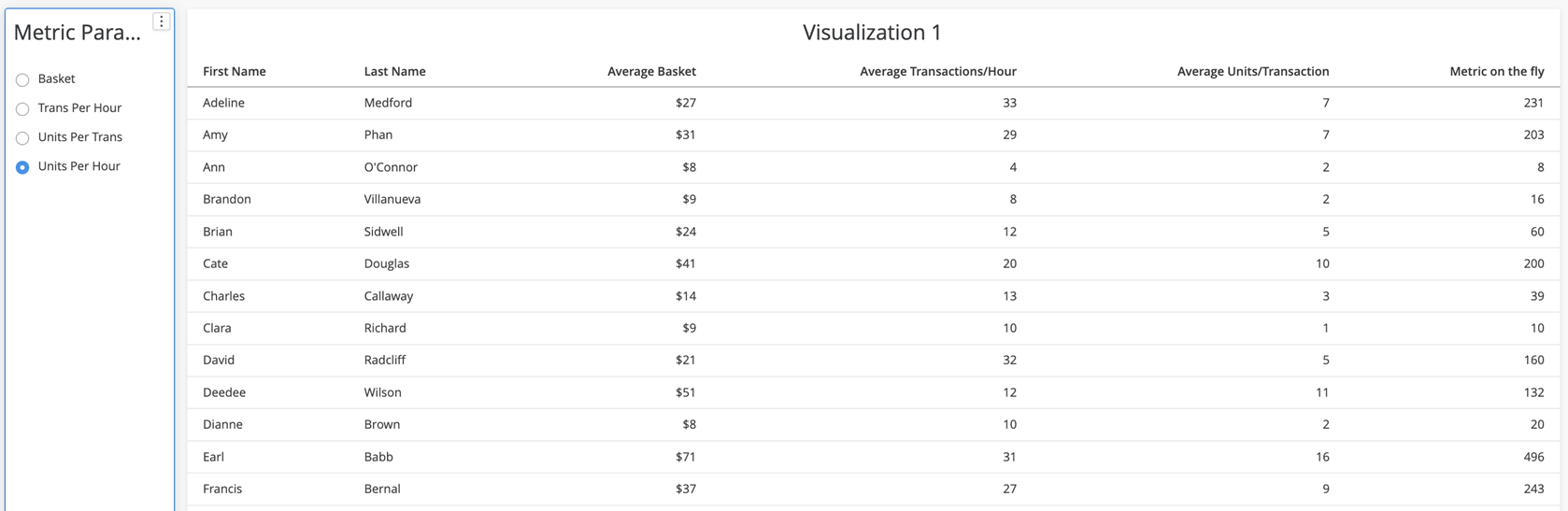
Análise de variações hipotéticas
Há várias maneiras de realizar uma análise de hipóteses. Uma maneira é criar um parâmetro de valor e usá-lo para multiplicar métricas, como [Cost] * [Cost Parameter], em que o parâmetro de custo é um número entre 0.5-1.5.
Confira os seguintes exemplos de análise de hipóteses abaixo:
Análise de vendas
Também é possível adicionar um nível de controle mais detalhado a uma análise de variações hipotéticas. Vamos realizar uma análise de vendas hipotéticas com base em diferentes tipos de locais de venda: online, shopping, autônomo e shopping center.
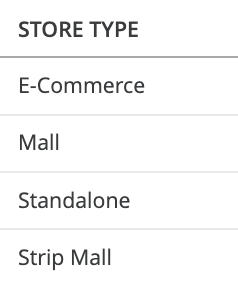
-
Crie quatro parâmetros de valor, um dos quais se parece com isto:
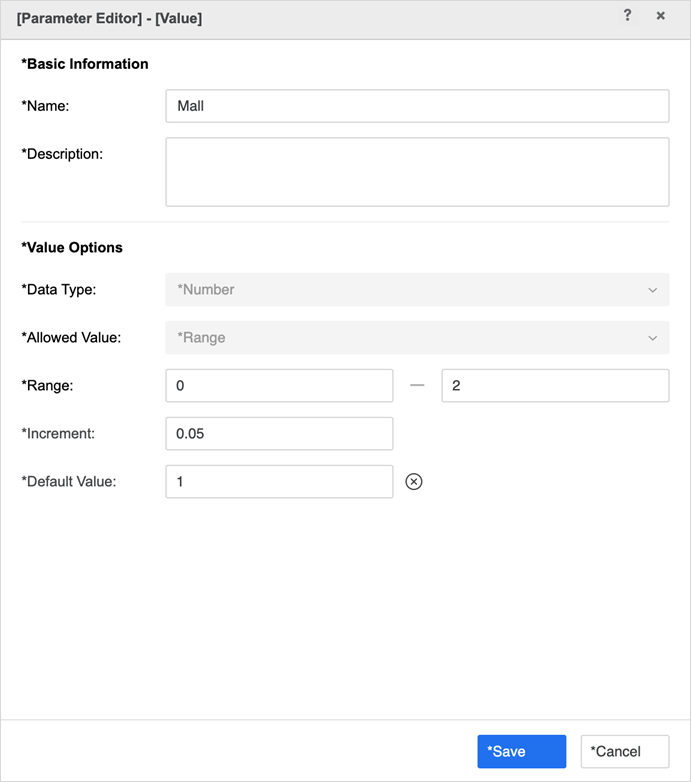
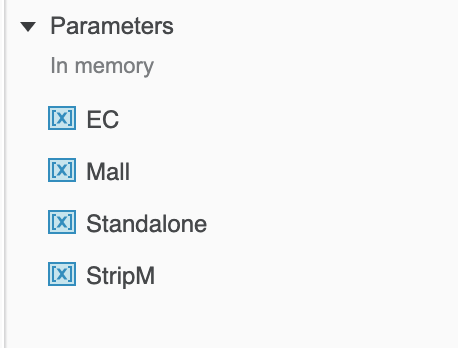
-
Crie uma métrica derivada com uma fórmula. Se você deseja calcular os totais para essa métrica de hipóteses, habilite Opções de métrica > Manual > Agregar da base de .
CopiarCase(
([STORE TYPE]@ID="E-Commerce"), ([TOTAL SALES]*EC),
([STORE TYPE]@ID="Mall"), ([TOTAL SALES]*Mall),
([STORE TYPE]@ID="Standalone"), ([TOTAL SALES]*Standalone),
([STORE TYPE]@ID="Strip Mall"), ([TOTAL SALES]*StripM),
[TOTAL SALES])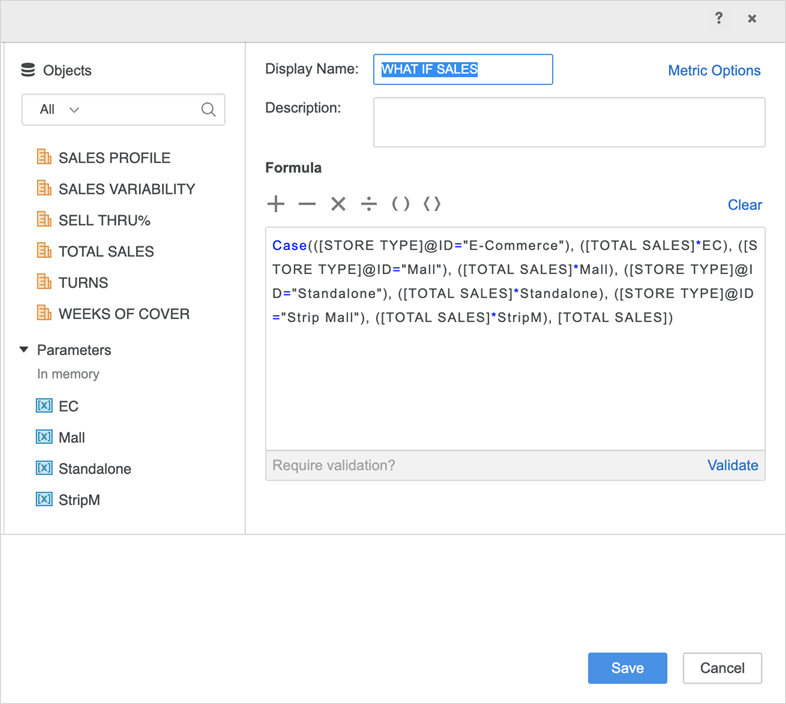
-
Estabeleça seleções para os quatro parâmetros. Em seguida, adicione a métrica de vendas hipotéticas a uma planilha e comece a explorar sua análise hipotética.
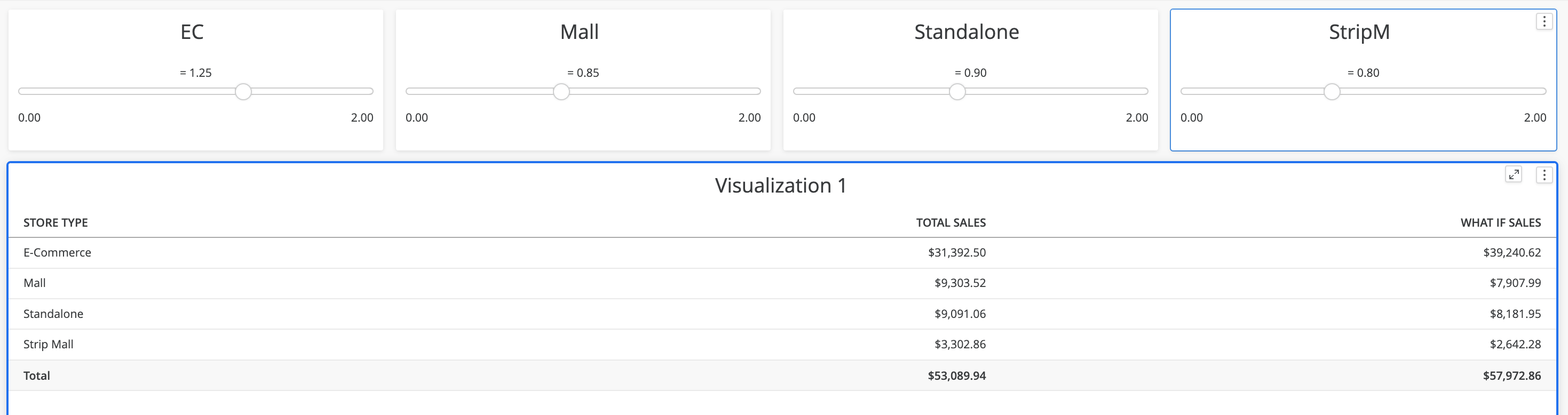
Cálculo de hipoteca
Vamos usar uma calculadora de hipoteca para mostrar o poder do uso de parâmetros em uma análise de hipóteses.
-
Crie os seguintes parâmetros:
Taxa de juros A taxa de juros anual.
Principal O principal do empréstimo.
Prazo do empréstimo (mês) O número de meses do prazo do empréstimo.
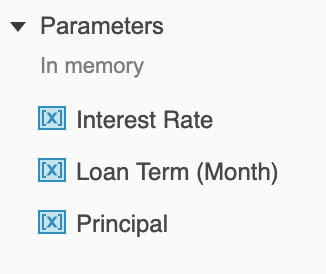
-
A fórmula para calcular um pagamento mensal é a seguinte:
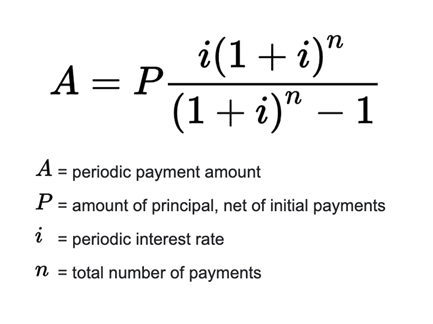
-
Observe que i não é a taxa de juros anual, é periódica (por mês), portanto, é um doze avos da taxa de juros anual. Use isso para criar uma métrica derivada de Pagamento mensal.
CopiarPrincipal/((Power((1+([Interest Rate]/12)), [Loan Term (Month)])-1)/(([Interest Rate]/12)*Power((1+([Interest Rate]/12)), [Loan Term (Month)])))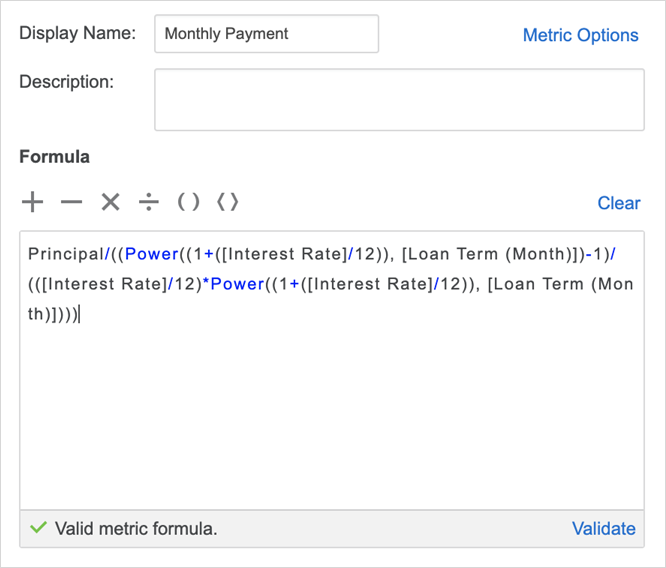
-
Crie uma visualização de indicadores-chave para exibir o pagamento mensal. Os usuários podem configurar o principal, o prazo do empréstimo e a taxa de juros anual para calcular o pagamento mensal.
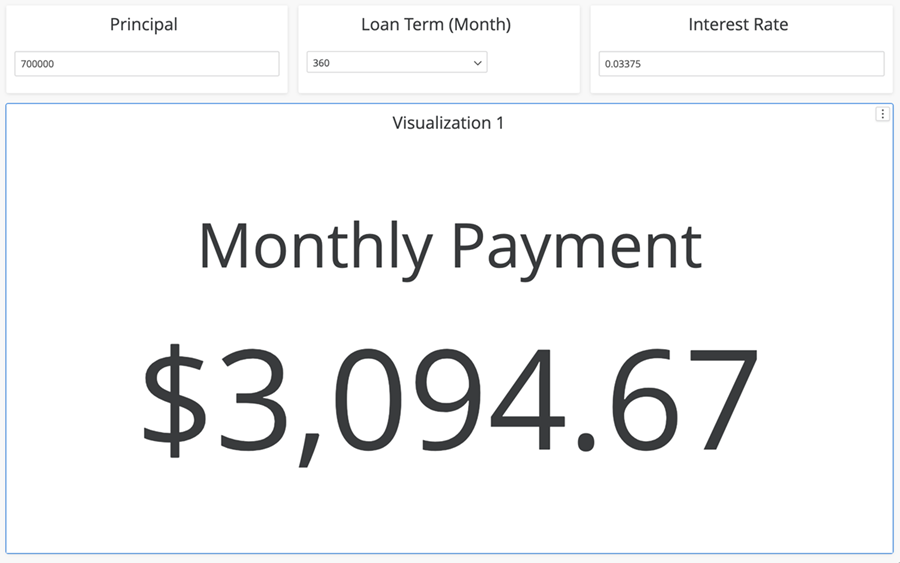
-
Observe que o pagamento mensal é calculado com base em parâmetros, embora um usuário também possa optar por usar esse método para calcular um pagamento mensal com base nos dados do armazenamento. Se o usuário tiver um conjunto de dados que contém informações do principal do empréstimo, poderá criar outro data mart como Pagamento mensal 1 usando a fórmula a seguir.
Copiar[Loan Principal]/((Power((1+([Interest Rate]/12)), [Loan Term (Month)])-1)/(([Interest Rate]/12)*Power((1+([Interest Rate]/12)), [Loan Term (Month)])))[Loan Principal]é uma métrica do conjunto de dados.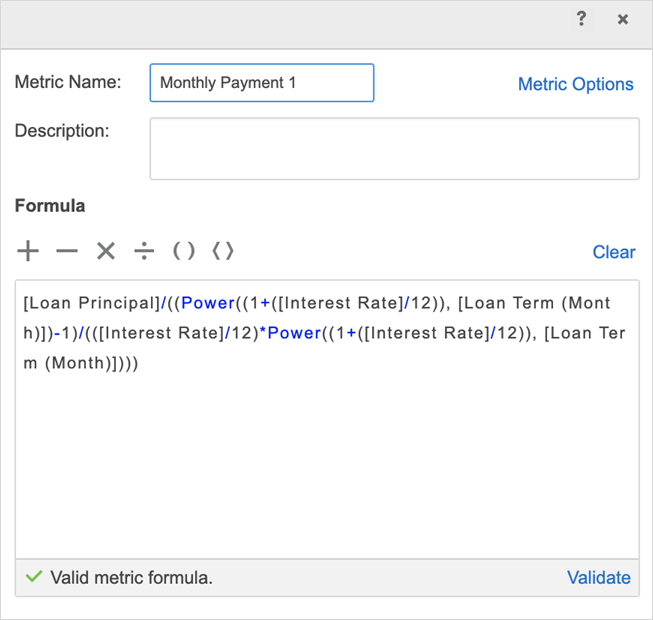
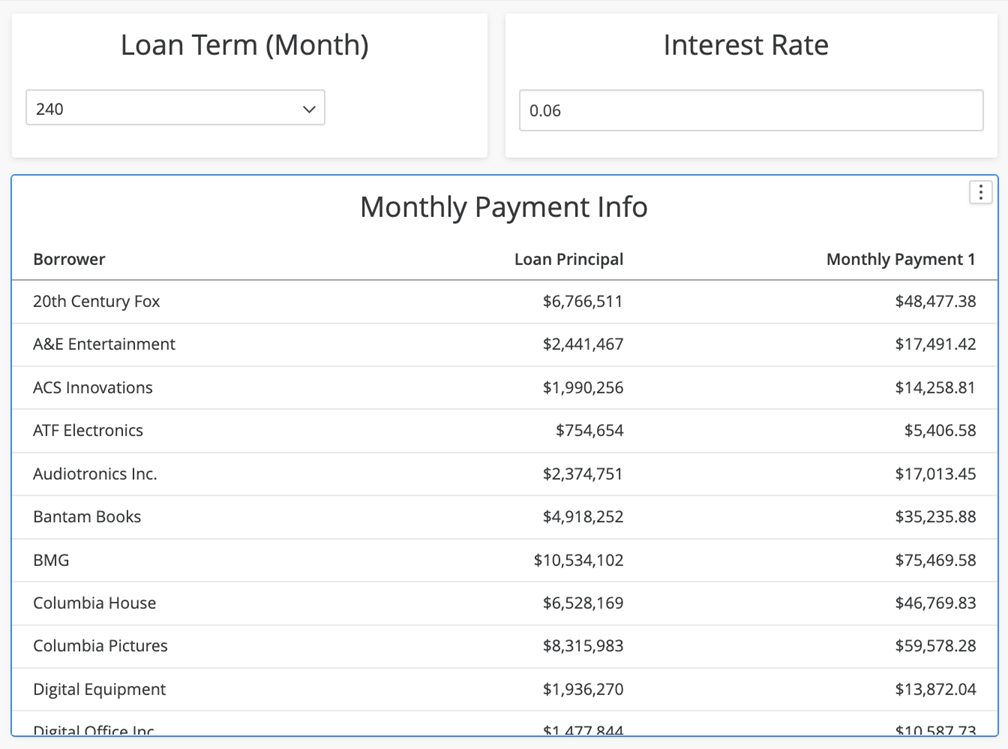
-
Os usuários agora podem realizar uma análise hipotética, com base em alterações na taxa de juros e no prazo do empréstimo, usando os dados do principal do empréstimo provenientes do armazenamento.
Transformação de tempo e comparação de dados
Um seletor de parâmetro pode ser ajustado para afetar somente o valor de uma métrica condicional específica. Essa precisão permite que um seletor modifique o valor em apenas uma coluna métrica dentro de uma planilha, em vez de afetar a planilha inteira. Essa funcionalidade direcionada facilita para os usuários a execução de tarefas como transformações de tempo e comparações de dados.
-
Crie dois parâmetros de lista de elementos, baseados em um atributo de Ano, chamados ano 1 e ano 2.
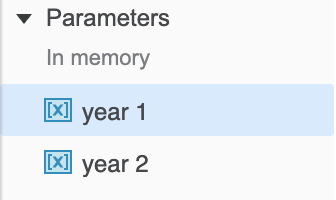
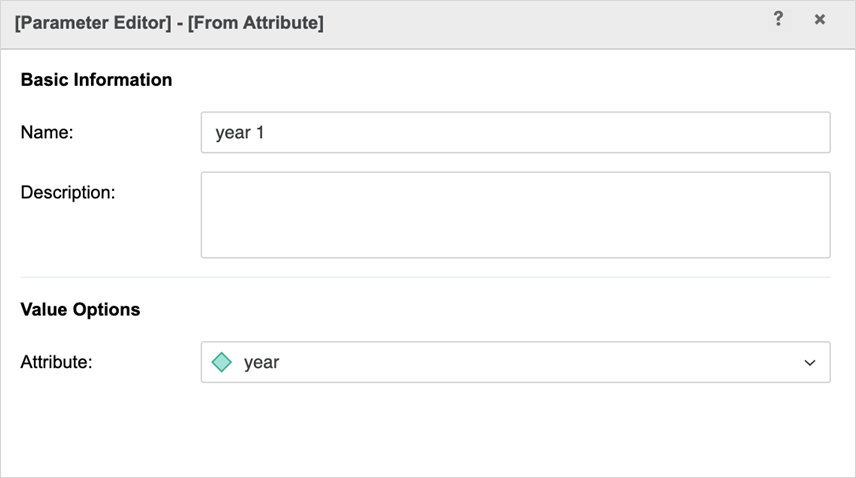
-
Crie duas métricas derivadas. Na condição de cada métrica derivada, adicione um dos parâmetros.
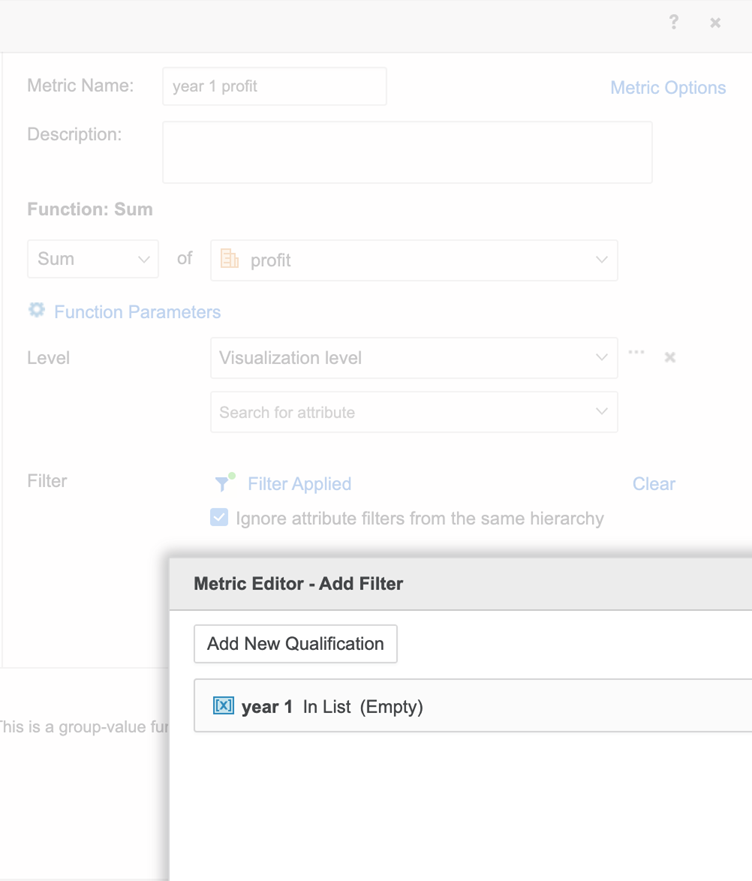
-
Adicione as métricas derivadas a uma planilha, juntamente com dois seletores de parâmetros para o ano 1 e o ano 2, definindo-os somente para seleção única. Agora, você pode fazer uma comparação lado a lado dos lucros de dois anos quaisquer.